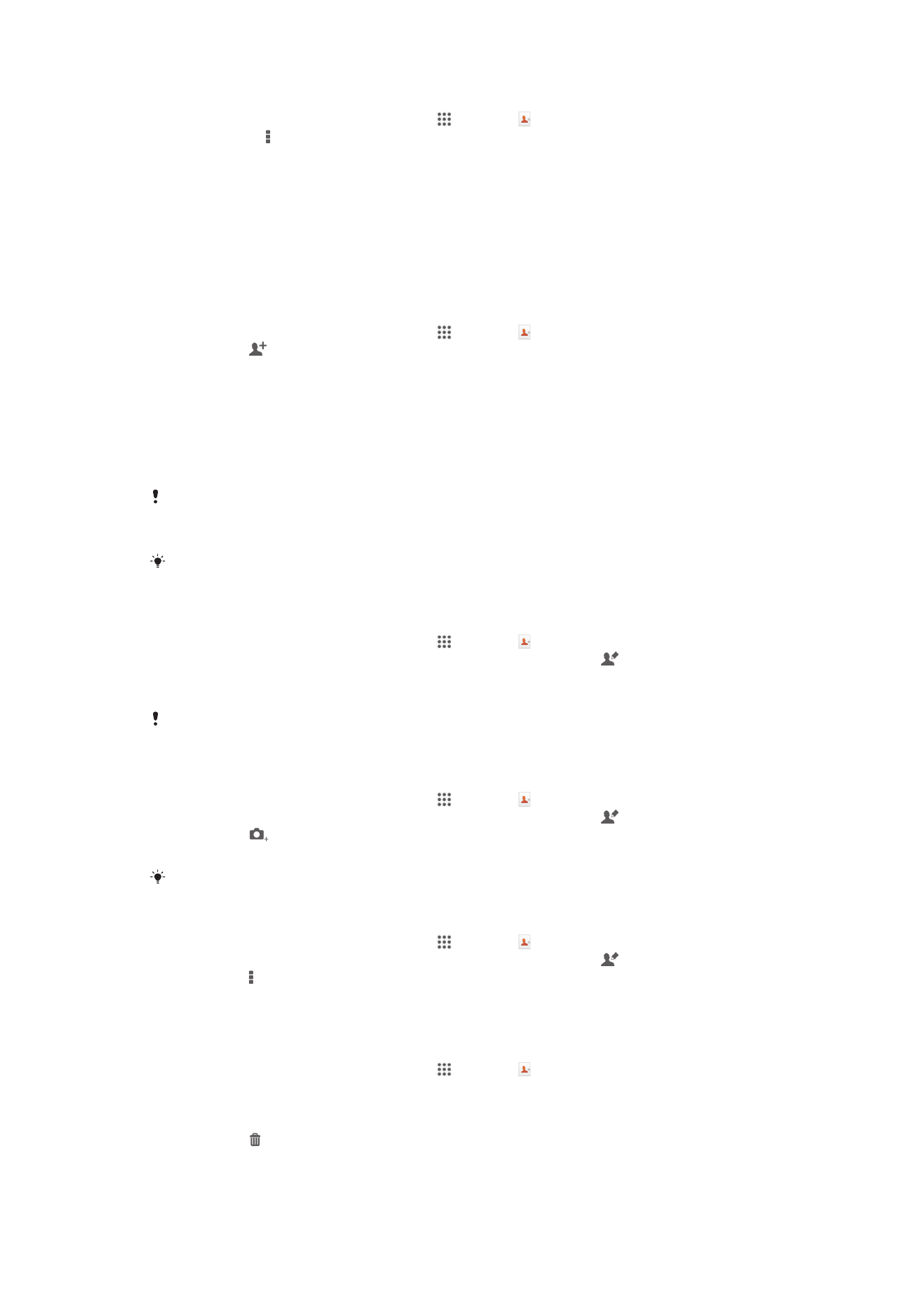
Ajouter et modifier des contacts
Pour ajouter un contact
1
Dans votre Écran d’accueil, tapez sur , puis sur .
2
Tapez sur .
3
Si vous avez synchronisé vos contacts avec un ou plusieurs comptes et que
vous ajoutez un contact pour la première fois, vous devez sélectionner le
compte auquel vous souhaitez ajouter ce contact. Vous pouvez également
taper sur Contact téléphonique si vous souhaitez uniquement utiliser et
enregistrer ce contact sur votre appareil.
4
Saisissez ou sélectionnez les informations désirées pour le contact.
5
Lorsque vous avez terminé, tapez sur Terminé.
Après avoir sélectionné un compte de synchronisation à l'étape 3, celui-ci sera indiqué comme
étant le compte par défaut qui sera proposé la prochaine fois que vous ajouterez un contact.
Cependant, vous pouvez changer de compte en modifiant le contact après l'avoir enregistré.
Si vous ajoutez un signe plus et l'indicatif de pays devant le numéro de téléphone d'un
contact, vous n'avez plus à modifier ce numéro pour appeler depuis l'étranger.
Pour modifier un contact
1
Dans votre Écran d’accueil, tapez sur , puis sur .
2
Tapez sur le contact que vous voulez modifier, puis tapez sur .
3
Modifiez les informations souhaitées.
4
Lorsque vous avez terminé, tapez sur Terminé.
Certains services de synchronisation ne vous permettent pas de modifier des détails de
contact.
Pour attribuer une image à un contact
1
Dans votre Écran d’accueil, tapez sur , puis sur .
2
Tapez sur le contact que vous voulez modifier, puis tapez sur .
3
Tapez sur et sélectionnez la méthode d'ajout d'image de contact désirée.
4
Lorsque vous avez ajouté l'image, tapez sur Terminé.
Vous pouvez également ajouter une image à un contact à partir de l'application Album.
Pour personnaliser la sonnerie d'un contact
1
Dans votre Écran d’accueil, tapez sur , puis sur .
2
Tapez sur le contact que vous voulez modifier, puis tapez sur .
3
Tapez sur > Régler la sonnerie.
4
Sélectionnez une option, puis tapez sur Terminé.
5
Tapez sur Terminé.
Pour supprimer des contacts
1
Dans votre Écran d’accueil, tapez sur , puis sur .
2
Touchez longuement le contact que vous souhaitez supprimer.
3
Pour supprimer tous les contacts, appuyez sur la flèche pointant vers le bas
pour ouvrir le menu déroulant, puis sélectionnez Marquer tout.
4
Tapez sur , puis sur Supprimer.
47
Il existe une version Internet de cette publication. © Imprimez-la uniquement pour usage privé.
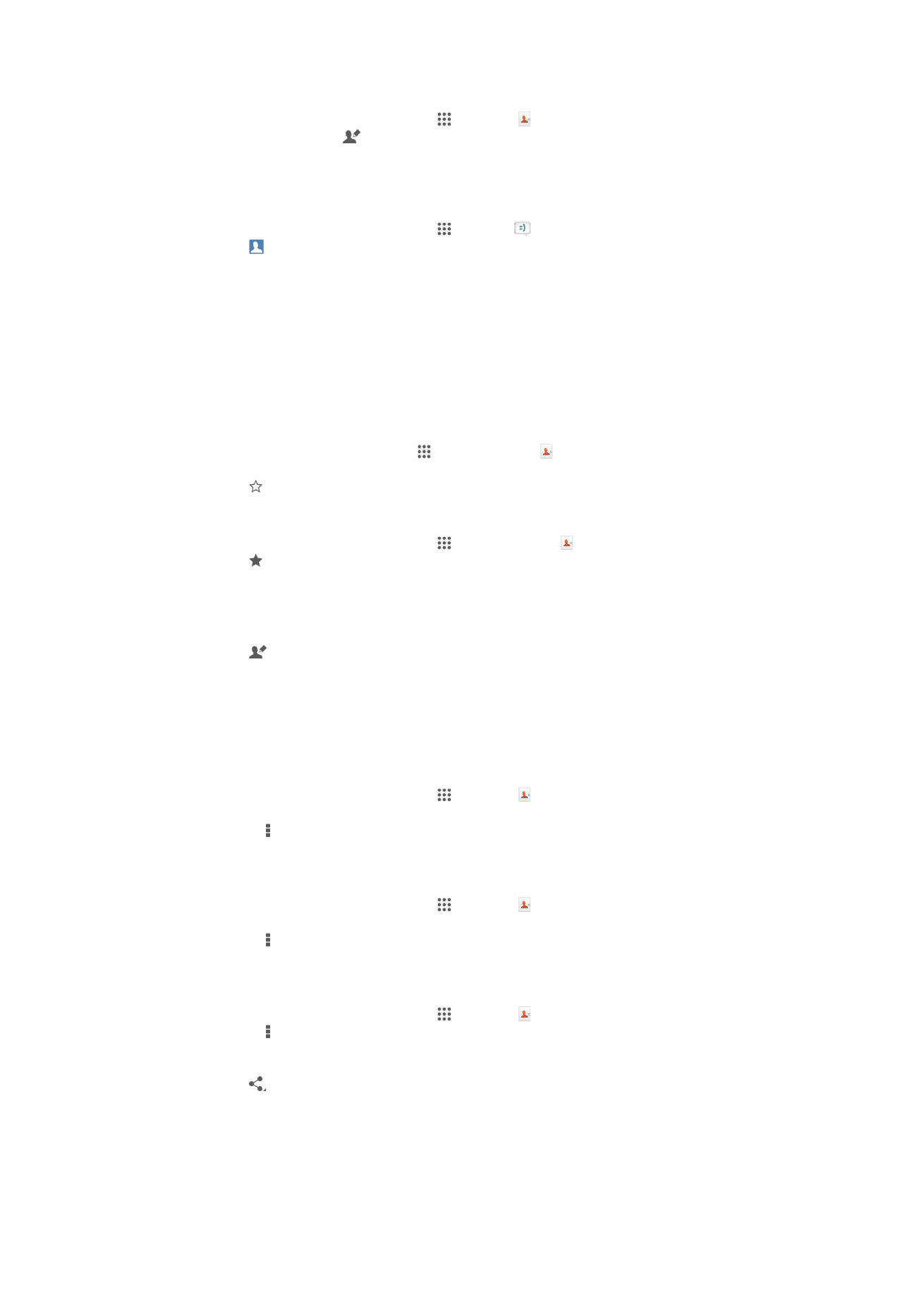
Pour modifier les informations de contact vous concernant
1
Dans votre Écran d’accueil, tapez sur , puis sur .
2
Tapez sur Moi, puis sur .
3
Saisissez les nouvelles informations ou effectuez les changements appropriés.
4
Lorsque vous avez terminé, tapez sur Terminé.
Pour créer un nouveau contact à partir d'un SMS
1
Dans votre Écran d’accueil, tapez sur puis sur .
2
Tapez sur > Enregistrer.
3
Sélectionnez un contact existant ou tapez sur Créer un nouveau contact.
4
Modifiez les informations du contact et tapez sur Terminé.